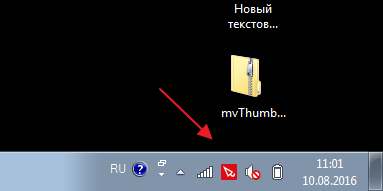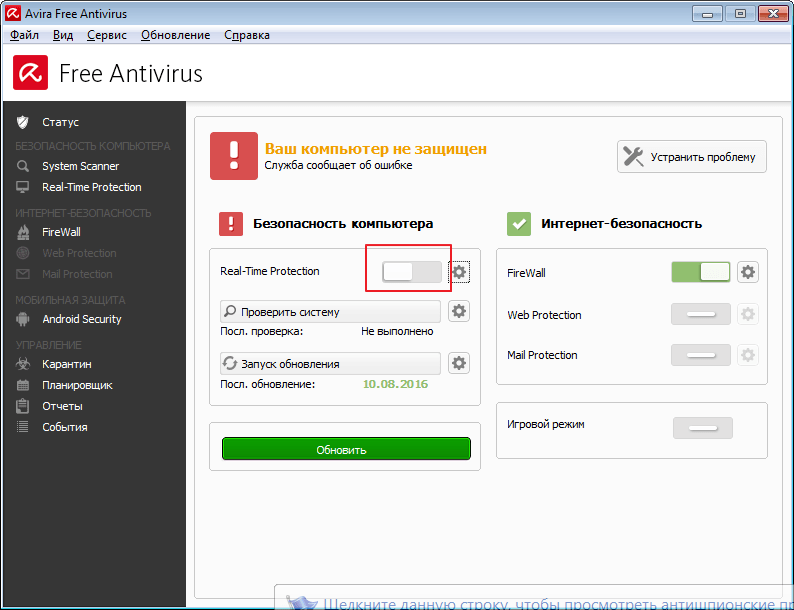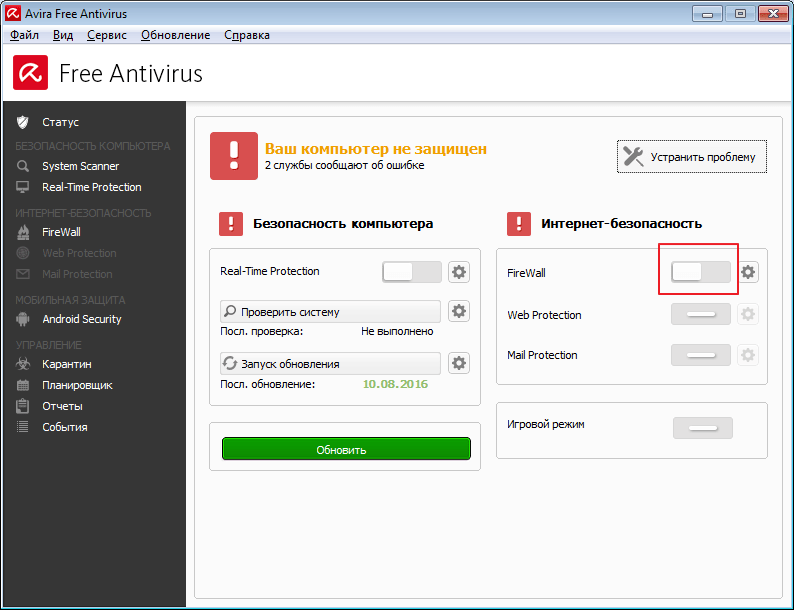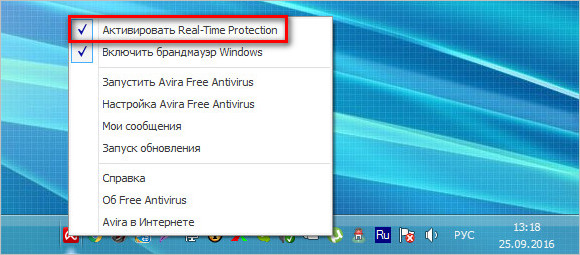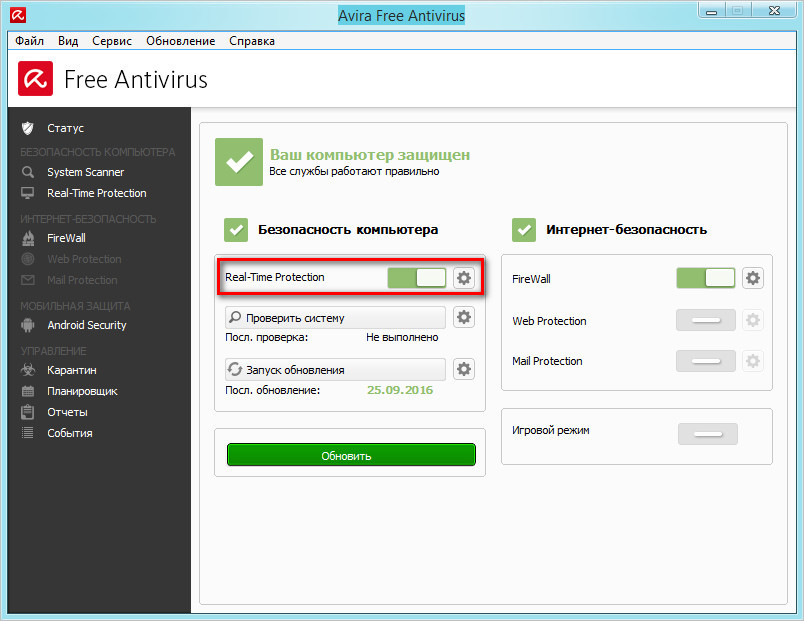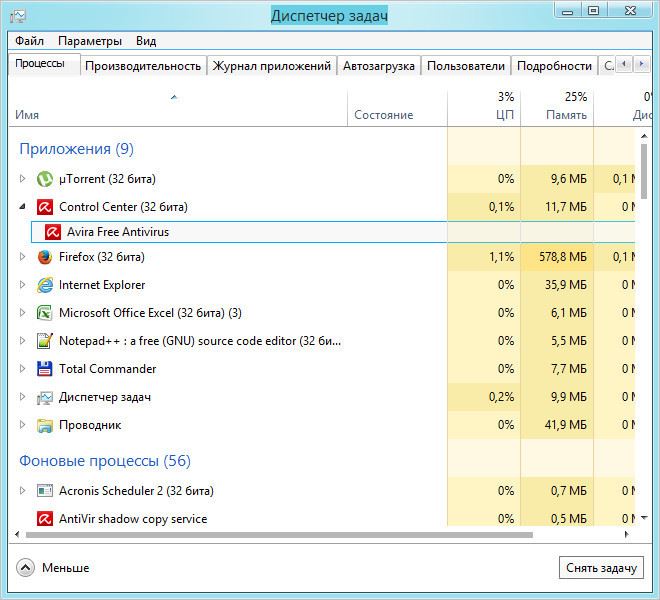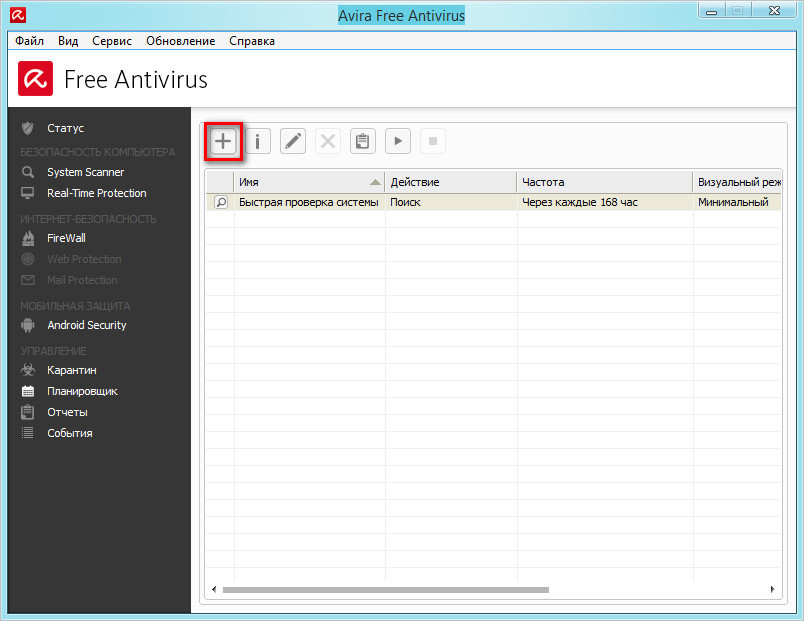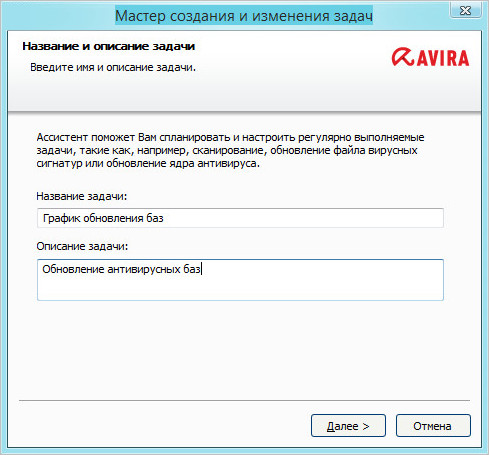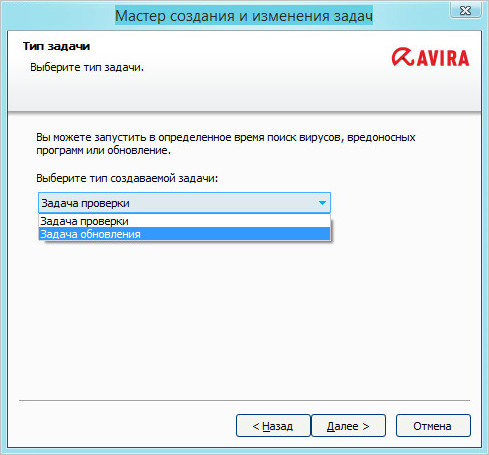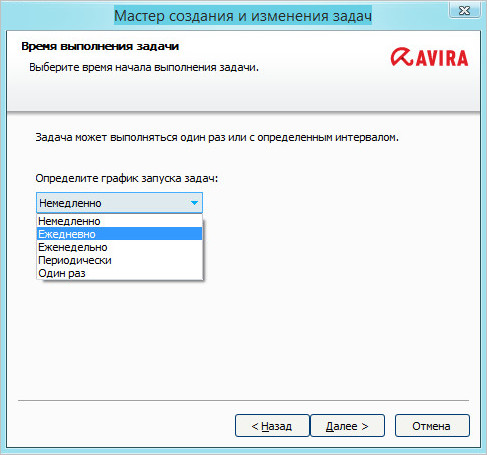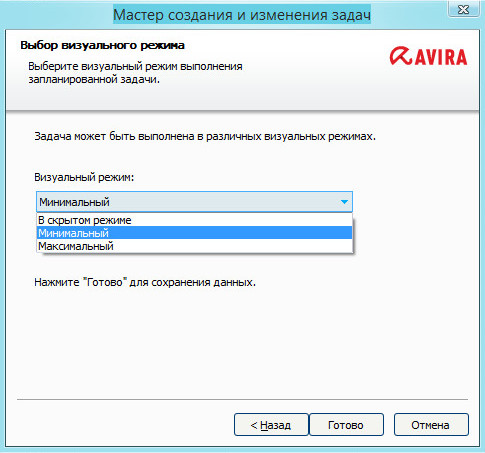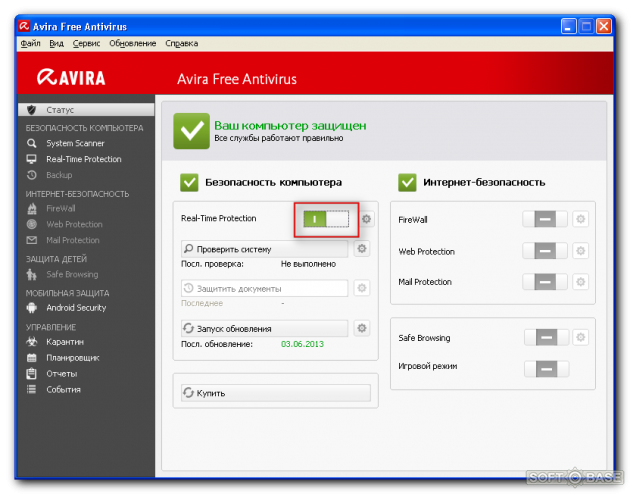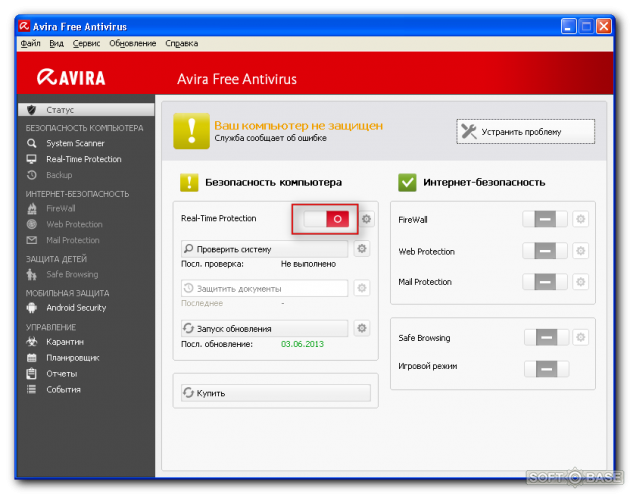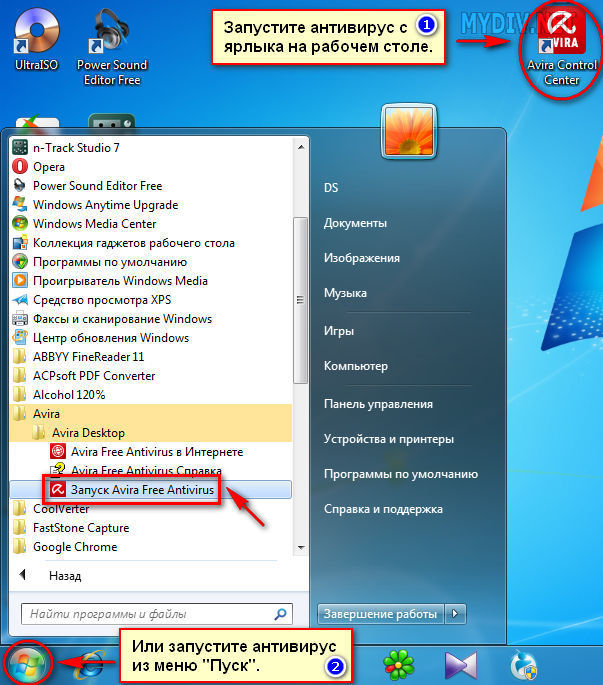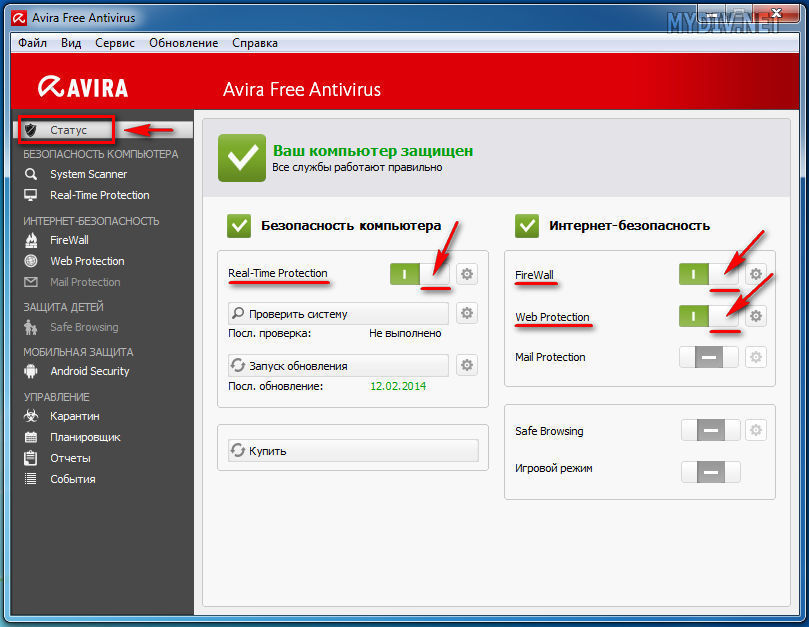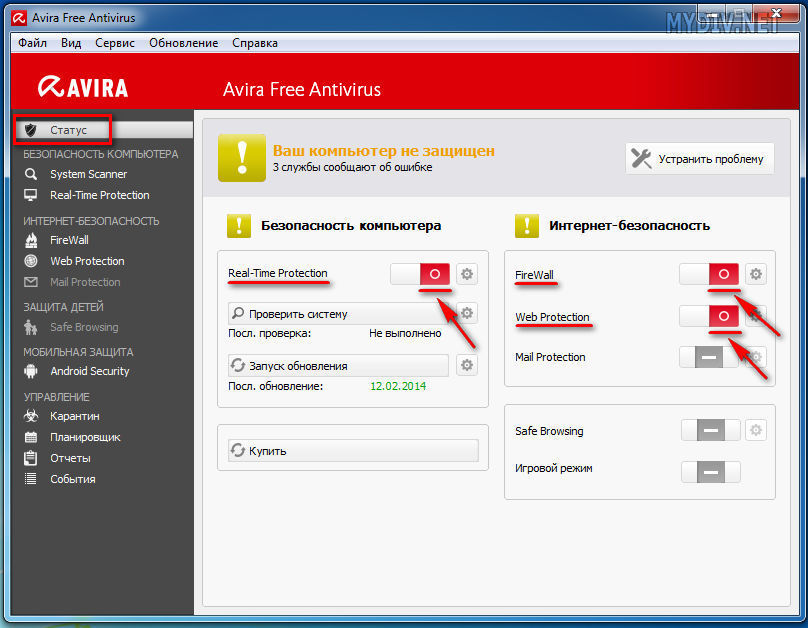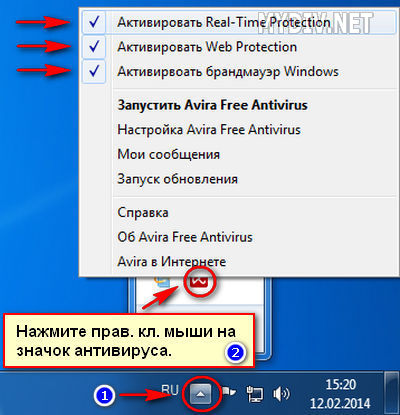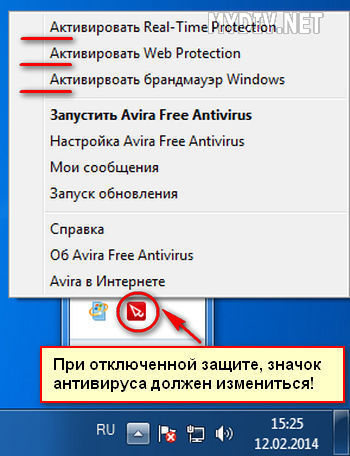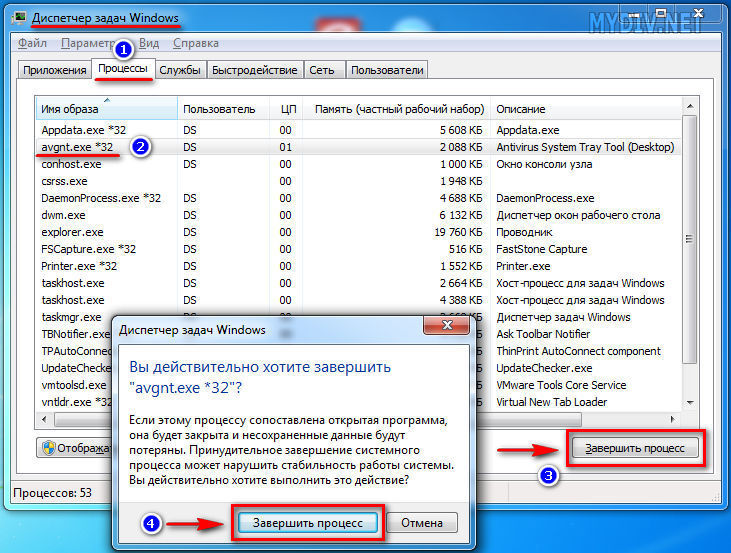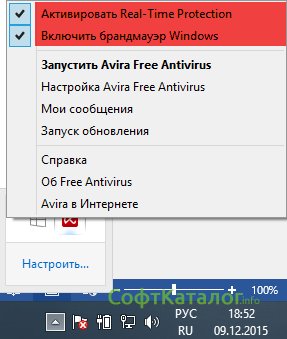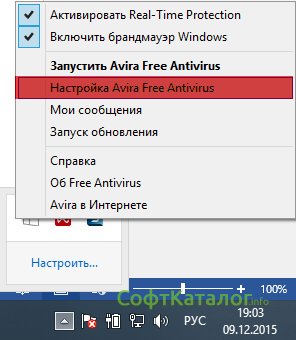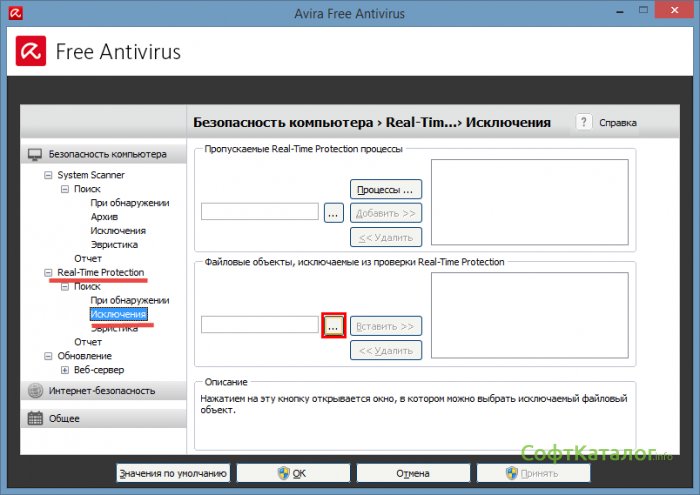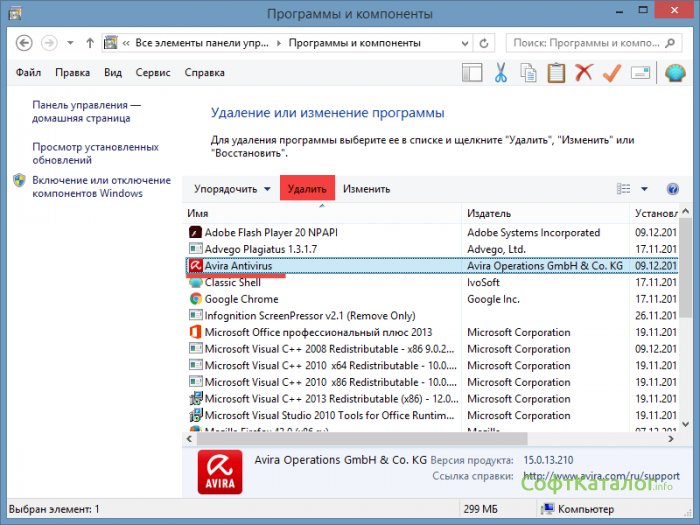Антивирусная защита — обязательная программа, которая должна быть установлена и активна на каждом компьютере. Однако, при распаковке больших объемов информации эта защита может тормозить систему, и процесс затянется на долго. Еще, при скачивании файлов из сети интернет и установке некоторых программ, антивирусная защита, в данном случае Авира, может блокировать эти объекты. Для решения проблемы не обязательно ее удалять. Необходимо просто отключить антивирус Авира на время.
Скачать последнюю версию Авира
Отключаем Avira
1. Заходим в главное окно программы. Это можно сделать разными способами. Например через значок на панели быстрого доступа Windows.
2. В главном окне программы находим пункт «Real-Time Protection» и выключаем защиту с помощью ползунка. Статус компьютера должен поменяться. В разделе безопасность вы увидите знак «!».
3. Далее переходим к разделу интернет-безопасность. В поле «FireWall», также отключаем защиту.
Наша защита была успешно отключена. Делать это на длительное время не рекомендуется, иначе в систему смогут проникать различные вредоносные объекты. Не забываем включить защиту после завершения задачи, для выполнения которой отключали Авиру.
Еще статьи по данной теме:
Помогла ли Вам статья?
Как отключить антивирус Авира на время
На чтение 3 мин Просмотров 3.5к. Опубликовано 26.09.2016 Обновлено 08.05.2021
Содержание
- Способ №1
- Способ №2
- Способ №3
Что делать если установленная Avira блокирует запуск файла, игры или программы, в безопасности которых вы полностью уверены? К сожалению, с подобным вопросом сталкиваются не только владельцы Авиры, но и владельцы защитных программ других разработчиков. В данной теме рассмотрим наиболее быстрые и доступные способы как отключить антивирус Avira на время установки игры или программы.
Прежде чем оставлять компьютер, пусть даже на короткое время, без должной защиты, можно попытаться добавить блокируемый файл, игру или программу в исключения Авиры. Если же данный вариант не приемлем, то следуем ниже описанным рекомендациям.
Способ №1
Самое быстрое отключение Авиры производится в два нажатия клавиш мыши. Данный пример рассмотрим на бесплатной ее версии — Avira Free Antivirus в среде Windows 8. Впрочем, все описанные в данной статье методы подходят для всех остальных версий программы и операционных систем.
Наводим курсор мыши на иконку «Зонтик» в области уведомлений. Нажимаем по ней правой клавишей мыши. Далее, в появившемся контекстном меню выбираем ту службу, которую необходимо отключить. Как правило, запуск программ и игр в реальном времени блокирует служба Real-Time Protection.
После отключения службы иконка программы сменит вид с открытого зонта на закрытый.
Способ №2
Данный способ подразумевает открытие программы, где представлен весь ее функционал и соответствующие настройки. Запускаем программу с ярлыка на рабочем столе, или двойным нажатием левой клавиши мыши нажимаем по все той же иконке в области уведомлений.
В открывшемся окне программы отключаем нужную нам службу, передвинув ползунок в состояние «Выключено».
Способ №3
Третий способ отвечает на вопрос как отключить Авиру средствами Windows. Бывают случаи, когда штатные методы отключения программы, описанные выше, по каким-либо причинам перестают работать. Это может быть программный сбой антивируса или выход его из строя. В таком случае могут помочь инструменты операционной системы.
Обратите внимание: использование данного метода отключения Авиры, как правило, требует прав администратора.
Горячей комбинацией клавиш Ctrl + Shift + Esc открываем диспетчер задач. Далее во вкладке процессы находим запущенный антивирус. Выбираем его и нажимаем на «Снять задачу»
В диспетчере задач Windows XP запущенный антивирус будет иметь наименование — avgnt.exe.
Это, пожалуй, самые основные методы, как отключить антивирус Avira на время установки какого-нибудь программного обеспечения. Главное помнить, что оставлять компьютер без защиты не самая лучшая затея и необходимо своевременно обновлять защитные базы.
Для автоматизации обновления в Avira предусмотрен планировщик, который позволяет настроить обновление баз по удобному вам графику.
Для этого открываем программу и в левой колонке выбираем «Планировщик». Далее выполняем действия как показано на скриншотах ниже.
Открытие и добавление задачи
Задание имени
Выбор задачи
График обновления
Режим визуализации
На этом настройка завершена и задание планировщику задано. Теперь обновление баз будет происходить в заданный период.
В IT всю осознанную жизнь, большая часть знаний это опыт и практика, но все помнить невозможно, поэтому добавляя новые материалы, делаю заметки для себя и делюсь с вами. 
-
Windows
-
Безопасность
-
Антивирусы
-
Avira Free Antivirus
- Вопросы
Avira Free Antivirus для Windows
-
Обзор
1
-
Видео
1
-
Вопросы
11
-
Статьи
2
Часто нужно откличать антивирус при установке игры или распаковке большого архива, чтобы не тормозила система.
Отключить антивирус Avira на некоторое время, например для установки программы или распаковки большого архива, можно открыв программу и кликнув по меню «Real Time Protection».
При этом индикатор станет красным и в верхней части окна появится надпись «Ваш компьютер не защищен».
Avira до выключения защиты:
Avira после выключения защиты:
Ещё можно выключить Авиру, кликнув правой кнопкой мыши на пиктограмме антивируса красного цвета, которая находится в трее возле часов.
После этого, в открывшемся меню, установка галочки напротив «Активировать Realtime protection» включит защиту, повторное нажатие -выключит!
Примечание: компьютер находится под угрозой, поэтому постарайтесь сократить время бездействия антивирусной программы до минимума.
Другие вопросы по Avira Free Antivirus
-
5
-
1
-
1
-
1
-
1
-
1
-
1
-
1
-
3
-
4
Ответы
- Добавить комментарий
Давайте разберемся, как отключить антивирус Avira на некоторое время не удаляя его с компьютера.
Это может понадобиться в том случае, когда необходимо воспользоваться программами, которые антивирус может посчитать вредоносными и заблокировать к ним доступ.

Ребят, щелкаю по Realtime Protectio но зонтик как говориться не сварачиваеться , что делатЬ??
Вы все делаете правильно, перезагрузите компьютер и повторите эти же действия ещё раз.

А у меня запрашивает пароль кто подскажит что сделать?
Убедитесь что пароль запрашивает именно Avira. В антивирусе нет подобной функции.

У меня при попытке выключить пишет,что нет нужных прав для этого!
Попробуйте сделать тоже самое из под пользователя Администратор, либо своего пользователя добавьте в группу администраторов на ПК.

Нужно стать («Админестратором») Виндовса.
Здравствуйте ,как заставить антивирус не трогать определённый экзе файл ,нужен для работы ,видит его как вирус.
В левой колонке нужно выбрать раздел «System Scanner».
Для того чтобы перейти непосредственно к настройкам исключений, нажимаем в верхнем правом углу на функцию «Настройка».
Теперь мы видим, что в разделе «Безопасность компьютера», появился пункт «Исключения», в который нужно перейти.
Далее нам необходимо найти в компьютере файл или папку для исключения из проверки антивирусника. Для этого нужно проделать следующее: Нажать на кнопку обзора папок с тремя точками. В появившемся окошке, выбрать необходимый файл в системе. Чтобы открыть содержимое дисков или папок, поочередно нажимаем на них двойным щелчком правой кнопки мышки. После выбора файла, давим на кнопку подтверждения «ОК».
Рядом с кнопкой обзора папок, должен появиться путь к исключаемому файлу. В нашем случае, это папка Program Files. Далее жмем на «Добавить».
Для завершения настроек, нужно сначала нажать кнопку «Принять», затем – «ОК».

Добавить ответ
Антивирусная система Avira предназначена для защиты компьютера от вредоносных программ. Она удобна тем, что позволяет как в автоматическом режиме, так и принудительно проверять устанавливаемые на компьютер программы, а также файлы, с которыми приходится работать.
Но бывают ситуации, когда антивирус замедляет работу компьютера или демонстрирует ложные срабатывания, указывая на «чистые» файлы. Стоит разобраться с тем, как отключить антивирус Авира, и в каких ситуациях это может потребоваться.
Содержание статьи
- Когда может понадобиться отключение антивируса?
- Как отключить антивирус Avira?
- Способ № 1: Отключение через контекстное меню
- Способ № 2: Отключение через саму программу
- Способ № 3: Применение средств Windows
- Как можно удалить антивирус Avira?
- Комментарии пользователей
Когда может понадобиться отключение антивируса?
Существует сразу несколько ситуаций, при которых может быть разумным временно отключить антивирус. К таким ситуациям можно отнести:
- возникновение каких-либо помех при скачивании приложения с ненадежных (по мнению антивируса) ресурсов;
- установка приложения, либо же его запуск;
- возникновение каких-либо ошибок в ходе работы программы;
- невозможность открытия страницы в браузере;
- установка стороннего антивируса;
- желание освободить ресурсы процессора, памяти и пространства на жестком диске.
Важно! В случае отключения антивируса Авира и при отсутствии других средств контроля за «чистотой» системы, защищать ее ничто не будет. Поэтому, принимая такое решение, необходимо четко понимать, безопасен ли скачиваемый файл и безвредна ли устанавливаемая программа.
Как отключить антивирус Avira?
Теперь стоит разобраться с тем, как на время отключить антивирус avira. Основных способов 3:
Способ № 1: Отключение через контекстное меню
Самый простой способ отключения антивируса Авира – использование контекстного меню. Для того чтобы осуществить задуманное, требуется:
- Найти на панели задач иконку антивируса (она представляет собой изображение белого зонтика на красном фоне).
- Навести на эту иконку курсор мыши.
- Кликнуть по ней правой кнопкой мыши (ПКМ).
- Из предложенных служб выбрать ту, которую необходимо отключить.
Важно! В большинстве случаев именно служба Real-Time Protection является причиной неудач при запуске некоторых программ и игр.
О том, что все выполнено правильно, будет свидетельствовать изменение изображения иконки – она сменит вид с открытого зонта на закрытый.
Способ № 2: Отключение через саму программу
Отключение антивируса Авира через программу осуществляется в следующем порядке:
- Сначала нужно запустить программу. Для этого необходимо дважды кликнуть по ее ярлыку на рабочем столе левой кнопкой мыши (ЛКМ). Если на рабочем столе ярлыка нет, то следует также ЛКМ кликнуть по иконке, находящейся на панели задач.
- Откроется окно, в котором следует выбрать мешающую систему, и отключить ее, передвинув соответствующий ползунок.
Более никаких действий совершать не требуется.
Способ № 3: Применение средств Windows
В качестве альтернативы можно отключить антивирус Авира, воспользовавшись внутренними средствами операционной системы (ОС) Windows.
Важно! Применение данного метода в большинстве случаев требует наличия прав администратора.
Порядок действий прост:
- Одновременно необходимо зажать 3 клавиши – «Ctrl», «Shift» и «Esc».
- В появившемся окне нужно найти антивирус Авира, кликнуть по нему ПКМ и выбрать пункт «Снять задачу».
Важно! Существует две версии рассматриваемого антивируса: «Avira Antivirus» и «Avira Free Antivirus». Первая его версия полная, приобретается на официальном сайте компании. Вторая версия бесплатная, но она ограничена по функционалу. Все описанные выше способы отключения программы одинаково применимы к обеим версиям.
Как можно удалить антивирус Avira?
«Антивирусник Авира», как его обычно называют пользователи, достаточно умная программа. Однако и у нее имеются определенные недостатки. Некоторые пользователи отмечают, что антивирус Авира довольно часто блокирует совершенно безопасные файлы.
Совершенно необязательно пользоваться именно этой программой, есть и другие достойные антивирусы, например, Kaspersky Antivirus. Приобрести его можно, перейдя на официальный сайт компании. Или можно использовать антивирус Avast, также приобретя его на соответствующем сайте.
Но перед тем как приступить к установке новой защитной программы, следует разобраться со старой. Подробнее о том, как удалить антивирус Avira со своего компьютера:
- Следует открыть панель управления (если на компьютере установлена ОС Windows 10, то для этого можно воспользоваться системой поиска, введя в нее «Панель управления»).
- Выбрать пункт «Удаление программ».
- Из списка найти антивирус Авира и, кликнув по нему ПКМ, нажать «Удалить».
На этом все, процесс удаления антивируса Авира завершен. При желании, антивирус Авира всегда можно установить заново, перейдя на соответствующий ресурс.
Антивирус Авира, даже будучи полезным инструментом по борьбе с вредоносными программами, периодически может мешать выполнению некоторых процессов в компьютере. Если так происходит, то для его отключения нужно лишь воспользоваться одним из способов, указанных выше.
Содержание
- 1 Отключаем Avira
- 2 Первый способ.
- 3 Второй способ.
- 4 Третий способ.
- 5 Другие вопросы по Avira Free Antivirus
- 6 Ответы
Антивирусная защита — обязательная программа, которая должна быть установлена и активна на каждом компьютере. Однако, при распаковке больших объемов информации эта защита может тормозить систему, и процесс затянется на долго. Еще, при скачивании файлов из сети интернет и установке некоторых программ, антивирусная защита, в данном случае Авира, может блокировать эти объекты. Для решения проблемы не обязательно ее удалять. Необходимо просто отключить антивирус Авира на время.
Отключаем Avira
1. Заходим в главное окно программы. Это можно сделать разными способами. Например через значок на панели быстрого доступа Windows.
2. В главном окне программы находим пункт «Real-Time Protection» и выключаем защиту с помощью ползунка. Статус компьютера должен поменяться. В разделе безопасность вы увидите знак «!».
3. Далее переходим к разделу интернет-безопасность. В поле «FireWall», также отключаем защиту.
Наша защита была успешно отключена. Делать это на длительное время не рекомендуется, иначе в систему смогут проникать различные вредоносные объекты. Не забываем включить защиту после завершения задачи, для выполнения которой отключали Авиру.
Отблагодарите автора, поделитесь статьей в социальных сетях.
Итак, если в очередной раз, ваш Avira Free Antivirus неверно «поругался» на какой-либо файл или страничку в интернете, а также помешал установке или нормальному функционированию какой-нибудь программы на вашей машине, знайте, эту проблему можно решить, отключив на время вашего, через чур, «старательного» защитника! Чтобы сделать это предельно корректно, воспользуйтесь любым из ниже представленных способов.
Первый способ.
Запустите Авиру с ярлычка на рабочем столе/десктопе или через Windows-меню Пуск, чтобы получить доступ ко всем настройкам программы (внимательно см. скриншот ниже).
В разделе Статус, в правом окошке, вы сможете отключить любой из мешающих вам на данный момент модулей безопасности (защитных «экранов»), будь то, Real-Time Protection (основной защитный «экран»), FireWall (сетевой «экран»), Web Protection (интернет-контроллер) или Mail Protection (почтовый защитник).
Чтобы отключить нужный модуль, достаточно лишь нажать на белый квадратик рядом с зеленым значком Включено, имеющимся напротив каждого модуля и затем повторно подтвердить выключение, нажав на кнопку Да в появившемся окошке.
Второй способ.
Получить доступ к главным настройкам Avira Free Antivirus можно через значок приложения в системном трее (находится на панели задач в системном лотке, рядом со значками сети/громкости/даты/часов). Нажмите на «раскрытый красный зонтик» прав. клав. мышки и уберите галочки напротив нужных модулей/»экранов». После повторного подтверждения, они тут же отключатся и вы сможете продолжить дальше спокойно заниматься своими делами.
Обратите внимание, если отключение пройдет успешно, значок Авиры изменится на «закрытый зонтик»!
Третий способ.
Отключить Авиру можно и через стандартную службу Диспетчер задач в Windows. Чтобы до нее добраться, нажмите «горячую» комбинацию клавиш Ctrl + Alt + Del → Запустить диспетчер задач или Ctrl + Shift + Esc (так будет еще быстрее!). Дальше, в «диспетчере» выберите вкладку Процессы (в верхней горизонтальной панели), затем, найдите в списке процессов, запущенных на данный момент в системе, ваш антивирус (название должно быть таким: avgnt.exe*32) и выделите его, нажав на него лев. клав. мышки. Затем, в нижнем углу окошка, нажмите на кнопку Завершить процесс и еще раз, таким же образом, подтвердите завершение.
До следующей перезагрузки или до вашего непосредственного включения Avira вас больше не побеспокоит! Включить антивирус можно в любой момент с ярлычка на рабочем столе или через меню Пуск, как это уже было показано в самом начале статьи на начальном скриншоте к первому способу.
Часто нужно откличать антивирус при установке игры или распаковке большого архива, чтобы не тормозила система.
Отключить антивирус Avira на некоторое время, например для установки программы или распаковки большого архива, можно открыв программу и кликнув по меню «Real Time Protection».
При этом индикатор станет красным и в верхней части окна появится надпись «Ваш компьютер не защищен».
Avira до выключения защиты:
Avira после выключения защиты:
Ещё можно выключить Авиру, кликнув правой кнопкой мыши на пиктограмме антивируса красного цвета, которая находится в трее возле часов.
После этого, в открывшемся меню, установка галочки напротив «Активировать Realtime protection» включит защиту, повторное нажатие -выключит!
Примечание: компьютер находится под угрозой, поэтому постарайтесь сократить время бездействия антивирусной программы до минимума.
Другие вопросы по Avira Free Antivirus
Ответы
Давайте разберемся, как отключить антивирус Avira на некоторое время не удаляя его с компьютера.
Это может понадобиться в том случае, когда необходимо воспользоваться программами, которые антивирус может посчитать вредоносными и заблокировать к ним доступ.
Ребят, щелкаю по Realtime Protectio но зонтик как говориться не сварачиваеться , что делатЬ??
Вы все делаете правильно, перезагрузите компьютер и повторите эти же действия ещё раз.
А у меня запрашивает пароль кто подскажит что сделать?
Убедитесь что пароль запрашивает именно Avira. В антивирусе нет подобной функции.
У меня при попытке выключить пишет,что нет нужных прав для этого!
Попробуйте сделать тоже самое из под пользователя Администратор, либо своего пользователя добавьте в группу администраторов на ПК.
Нужно стать («Админестратором») Виндовса.
Здравствуйте ,как заставить антивирус не трогать определённый экзе файл ,нужен для работы ,видит его как вирус.
В левой колонке нужно выбрать раздел «System Scanner».
Для того чтобы перейти непосредственно к настройкам исключений, нажимаем в верхнем правом углу на функцию «Настройка».
Теперь мы видим, что в разделе «Безопасность компьютера», появился пункт «Исключения», в который нужно перейти.
Далее нам необходимо найти в компьютере файл или папку для исключения из проверки антивирусника. Для этого нужно проделать следующее: Нажать на кнопку обзора папок с тремя точками. В появившемся окошке, выбрать необходимый файл в системе. Чтобы открыть содержимое дисков или папок, поочередно нажимаем на них двойным щелчком правой кнопки мышки. После выбора файла, давим на кнопку подтверждения «ОК».
Рядом с кнопкой обзора папок, должен появиться путь к исключаемому файлу. В нашем случае, это папка Program Files. Далее жмем на «Добавить».
Для завершения настроек, нужно сначала нажать кнопку «Принять», затем – «ОК».
-
1
Right-click on the Avira icon in the system tray. It’s a red icon with an outline of a white umbrella. You’ll usually find it to the left of the clock.
- If you don’t see this icon, click the upward-pointing arrow next to the system tray to see hidden icons.
-
2
Click Manage Antivirus.
Advertisement
-
3
Click Real Time Protection.
-
4
Slide the “Real Time Protection” switch to Off
. The knob will slide to the left and turn red.
- You may have to click Yes to allow Avira to make changes to your computer if prompted.
-
5
Click Status. It’s the icon of a shield with a check mark on the right side of the window.
-
6
Click Firewall. It’s the icon with a shield in a brick wall.
-
7
Slide the “Firewall” switch to Off
. The knob will slide to the left and turn red. This disables Avira on Windows.
- You may have to click Yes to allow Avira to make changes to your computer if prompted.
Advertisement
-
1
Open your Windows Settings. Click the
menu, then click Settings
.
-
2
Click Apps.
-
3
Click Apps & Features.
- You can also quickly open this menu by just searching for it in the Windows search bar.
-
4
Select Avira Antivirus from the list of apps.
-
5
Click Uninstall. A confirmation message will appear.
-
6
Click Uninstall to confirm. A security message will appear.
-
7
Click Yes. You may have to click Yes again if you see a second pop-up message. This will uninstall the antivirus program. When it’s finished you’ll be prompted to restart the computer.
-
8
Click Yes to restart the PC. Once the computer has rebooted, Avira will no longer be installed.
- Repeat this process for the other Avira apps, such as Phantom VPN, Safe Shopping, Avira Software Updater, and System Speedup.
Advertisement
-
1
Click the Avira icon in the menu bar. It’s the red icon with a white umbrella inside. The Avira menu will expand.
-
2
Click Open Avira. It’s at the bottom of the menu. This opens Avira.
-
3
Click the switches icon in the left-column. It’s the icon that looks like two switches under the radar icon in the left panel.
-
4
Slide the “Real-Time Protection” switch to Off
. The knob of the switch will move to the left and turn gray.
- You may have to enter your admin password to continue.
-
5
Slide the “Protection Cloud” switch to Off
. The knob of the switch will move to the left and turn gray.
- You may have to enter your admin password to continue.
-
6
Slide the “Firewall” switch to Off
. The knob of the switch will move to the left and turn gray. Avira is now disabled on your Mac.
- You may have to enter your admin password to confirm the change.
Advertisement
-
1
Open Finder
. It’s the first icon in the Dock, which you’ll usually find at the bottom of the screen.
-
2
Click the Go menu. It’s in the menu bar at the top of the screen.
-
3
Click Utilities. It’s near the bottom of the menu.
-
4
Double-click Avira-Uninstall. It’s the red icon with the white outline of an umbrella on it and an “X” in the corner.
-
5
Click Uninstall. This launches the uninstallation wizard.
-
6
Enter your administrator password when prompted.
-
7
Click OK.
-
8
Click Done. Avira is no longer installed on your Mac.
Advertisement
Ask a Question
200 characters left
Include your email address to get a message when this question is answered.
Submit
Advertisement
Thanks for submitting a tip for review!
About This Article
Thanks to all authors for creating a page that has been read 43,507 times.
Is this article up to date?
-
1
Right-click on the Avira icon in the system tray. It’s a red icon with an outline of a white umbrella. You’ll usually find it to the left of the clock.
- If you don’t see this icon, click the upward-pointing arrow next to the system tray to see hidden icons.
-
2
Click Manage Antivirus.
Advertisement
-
3
Click Real Time Protection.
-
4
Slide the “Real Time Protection” switch to Off
. The knob will slide to the left and turn red.
- You may have to click Yes to allow Avira to make changes to your computer if prompted.
-
5
Click Status. It’s the icon of a shield with a check mark on the right side of the window.
-
6
Click Firewall. It’s the icon with a shield in a brick wall.
-
7
Slide the “Firewall” switch to Off
. The knob will slide to the left and turn red. This disables Avira on Windows.
- You may have to click Yes to allow Avira to make changes to your computer if prompted.
Advertisement
-
1
Open your Windows Settings. Click the
menu, then click Settings
.
-
2
Click Apps.
-
3
Click Apps & Features.
- You can also quickly open this menu by just searching for it in the Windows search bar.
-
4
Select Avira Antivirus from the list of apps.
-
5
Click Uninstall. A confirmation message will appear.
-
6
Click Uninstall to confirm. A security message will appear.
-
7
Click Yes. You may have to click Yes again if you see a second pop-up message. This will uninstall the antivirus program. When it’s finished you’ll be prompted to restart the computer.
-
8
Click Yes to restart the PC. Once the computer has rebooted, Avira will no longer be installed.
- Repeat this process for the other Avira apps, such as Phantom VPN, Safe Shopping, Avira Software Updater, and System Speedup.
Advertisement
-
1
Click the Avira icon in the menu bar. It’s the red icon with a white umbrella inside. The Avira menu will expand.
-
2
Click Open Avira. It’s at the bottom of the menu. This opens Avira.
-
3
Click the switches icon in the left-column. It’s the icon that looks like two switches under the radar icon in the left panel.
-
4
Slide the “Real-Time Protection” switch to Off
. The knob of the switch will move to the left and turn gray.
- You may have to enter your admin password to continue.
-
5
Slide the “Protection Cloud” switch to Off
. The knob of the switch will move to the left and turn gray.
- You may have to enter your admin password to continue.
-
6
Slide the “Firewall” switch to Off
. The knob of the switch will move to the left and turn gray. Avira is now disabled on your Mac.
- You may have to enter your admin password to confirm the change.
Advertisement
-
1
Open Finder
. It’s the first icon in the Dock, which you’ll usually find at the bottom of the screen.
-
2
Click the Go menu. It’s in the menu bar at the top of the screen.
-
3
Click Utilities. It’s near the bottom of the menu.
-
4
Double-click Avira-Uninstall. It’s the red icon with the white outline of an umbrella on it and an “X” in the corner.
-
5
Click Uninstall. This launches the uninstallation wizard.
-
6
Enter your administrator password when prompted.
-
7
Click OK.
-
8
Click Done. Avira is no longer installed on your Mac.
Advertisement
Ask a Question
200 characters left
Include your email address to get a message when this question is answered.
Submit
Advertisement
Thanks for submitting a tip for review!
About This Article
Thanks to all authors for creating a page that has been read 43,507 times.
Is this article up to date?
Итак, если в очередной раз, ваш Avira Free Antivirus неверно «поругался» на какой-либо файл или страничку в интернете, а также помешал установке или нормальному функционированию какой-нибудь программы на вашей машине, знайте, эту проблему можно решить, отключив на время вашего, через чур, «старательного» защитника! Чтобы сделать это предельно корректно, воспользуйтесь любым из ниже представленных способов.
Первый способ.
Запустите Авиру с ярлычка на рабочем столе/десктопе или через Windows-меню Пуск, чтобы получить доступ ко всем настройкам программы (внимательно см. скриншот ниже).
В разделе Статус, в правом окошке, вы сможете отключить любой из мешающих вам на данный момент модулей безопасности (защитных «экранов»), будь то, Real-Time Protection (основной защитный «экран»), FireWall (сетевой «экран»), Web Protection (интернет-контроллер) или Mail Protection (почтовый защитник).
Чтобы отключить нужный модуль, достаточно лишь нажать на белый квадратик рядом с зеленым значком Включено, имеющимся напротив каждого модуля и затем повторно подтвердить выключение, нажав на кнопку Да в появившемся окошке.
Второй способ.
Получить доступ к главным настройкам Avira Free Antivirus можно через значок приложения в системном трее (находится на панели задач в системном лотке, рядом со значками сети/громкости/даты/часов). Нажмите на «раскрытый красный зонтик» прав. клав. мышки и уберите галочки напротив нужных модулей/»экранов». После повторного подтверждения, они тут же отключатся и вы сможете продолжить дальше спокойно заниматься своими делами.
Обратите внимание, если отключение пройдет успешно, значок Авиры изменится на «закрытый зонтик»!
Третий способ.
Отключить Авиру можно и через стандартную службу Диспетчер задач в Windows. Чтобы до нее добраться, нажмите «горячую» комбинацию клавиш Ctrl + Alt + Del → Запустить диспетчер задач или Ctrl + Shift + Esc (так будет еще быстрее!). Дальше, в «диспетчере» выберите вкладку Процессы (в верхней горизонтальной панели), затем, найдите в списке процессов, запущенных на данный момент в системе, ваш антивирус (название должно быть таким: avgnt.exe*32) и выделите его, нажав на него лев. клав. мышки. Затем, в нижнем углу окошка, нажмите на кнопку Завершить процесс и еще раз, таким же образом, подтвердите завершение.
До следующей перезагрузки или до вашего непосредственного включения Avira вас больше не побеспокоит! Включить антивирус можно в любой момент с ярлычка на рабочем столе или через меню Пуск, как это уже было показано в самом начале статьи на начальном скриншоте к первому способу.
Avira Antivirus — антивирусный комплекс, состоящий как из антивирусного модуля, так и из модуля который защищает ваш компьютер от вирусного заражения из сети называемый Firewall. ПО работает на операционных системах Windows 7 /8. Иногда этот антивирус, при инсталляции программ на ваш компьютер, может блокировать некоторые установочные файлы, что приводит к сбою инсталляции программного обеспечения.
Для того чтобы антивирус не блокировал нужную нам программу нужно сделать несколько несложных манипуляций с настройками. Для этого нам нужно нажать правой кнопкой мыши в правом нижнем углу экрана, затем нажать на иконку Avira и в открывшемся контекстном меню убрать галочки с выделенных красным пунктов. Это приведет к временному отключению безопасности вашего компьютера. Теперь можно пробовать установить ПО, которое заблокировал антивирус.
После инсталляции рекомендуется включить модули защиты снова.
Второй способ. Нажав правой кнопкой мыши по иконке антивируса, нужно выбрать пункт Настройка Avira Free antivirus.
Откроется окно с настройками, в котором есть пункт System scanner, выбираем Поиск Исключения. Слева в окне вы можете выбирать и добавлять в правое окно нужные вам программы, которые антивирус будет пропускать и не будет сканировать. 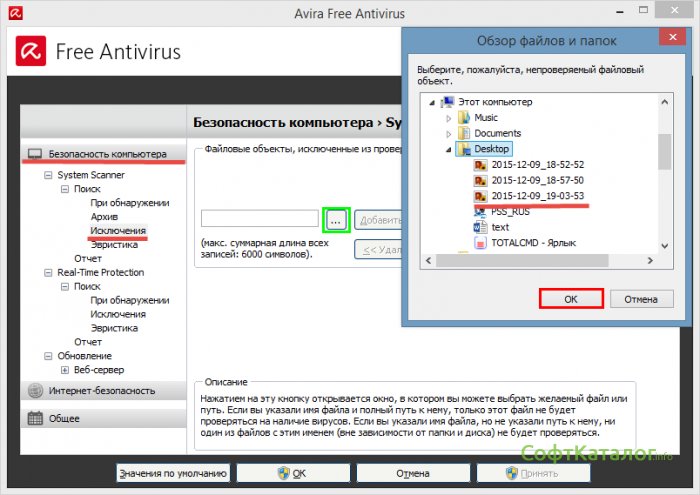
Если эти способы не помогли вам в решении вашей проблемы, тогда есть еще два варианта. Первый из них – отказаться от установки этой программы, второй – удалить авиру с вашего компьютера. Для этого нужно зайти в Настройка Панель управления Программы и компоненты и удалить Авиру двойным нажатием левой кнопки мыши, либо просто выделив ее и нажав кнопку . После последнего метода нужное вам ПО установиться без всяких проблем.
Как отключить антивирус Авира на время
Как отключить Avira на определенное время не удаляя его с компьютера?
Часто нужно откличать антивирус при установке игры или распаковке большого архива, чтобы не тормозила система.
Отключить антивирус Avira на некоторое время, например для установки программы или распаковки большого архива, можно открыв программу и кликнув по меню “Real Time Protection”.
При этом индикатор станет красным и в верхней части окна появится надпись “Ваш компьютер не защищен”.
Avira до выключения защиты:
Avira после выключения защиты:
Ещё можно выключить Авиру, кликнув правой кнопкой мыши на пиктограмме антивируса красного цвета, которая находится в трее возле часов.
После этого, в открывшемся меню, установка галочки напротив “Активировать Realtime protection” включит защиту, повторное нажатие -выключит!
Примечание: компьютер находится под угрозой, поэтому постарайтесь сократить время бездействия антивирусной программы до минимума.
Другие вопросы по Avira Free Antivirus
Ответы
Давайте разберемся, как отключить антивирус Avira на некоторое время не удаляя его с компьютера.
Это может понадобиться в том случае, когда необходимо воспользоваться программами, которые антивирус может посчитать вредоносными и заблокировать к ним доступ.
Ребят, щелкаю по Realtime Protectio но зонтик как говориться не сварачиваеться , что делатЬ??
Вы все делаете правильно, перезагрузите компьютер и повторите эти же действия ещё раз.
А у меня запрашивает пароль кто подскажит что сделать?
Убедитесь что пароль запрашивает именно Avira. В антивирусе нет подобной функции.
У меня при попытке выключить пишет,что нет нужных прав для этого!
Попробуйте сделать тоже самое из под пользователя Администратор, либо своего пользователя добавьте в группу администраторов на ПК.
Нужно стать (“Админестратором”) Виндовса.
Здравствуйте ,как заставить антивирус не трогать определённый экзе файл ,нужен для работы ,видит его как вирус.
В левой колонке нужно выбрать раздел «System Scanner».
Для того чтобы перейти непосредственно к настройкам исключений, нажимаем в верхнем правом углу на функцию «Настройка».
Теперь мы видим, что в разделе «Безопасность компьютера», появился пункт «Исключения», в который нужно перейти.
Далее нам необходимо найти в компьютере файл или папку для исключения из проверки антивирусника. Для этого нужно проделать следующее: Нажать на кнопку обзора папок с тремя точками. В появившемся окошке, выбрать необходимый файл в системе. Чтобы открыть содержимое дисков или папок, поочередно нажимаем на них двойным щелчком правой кнопки мышки. После выбора файла, давим на кнопку подтверждения «ОК».
Рядом с кнопкой обзора папок, должен появиться путь к исключаемому файлу. В нашем случае, это папка Program Files. Далее жмем на «Добавить».
Для завершения настроек, нужно сначала нажать кнопку «Принять», затем – «ОК».
Как отключить Avira Free Antivirus
Итак, если в очередной раз, ваш Avira Free Antivirus неверно “поругался” на какой-либо файл или страничку в интернете, а также помешал установке или нормальному функционированию какой-нибудь программы на вашей машине, знайте, эту проблему можно решить, отключив на время вашего, через чур, “старательного” защитника! Чтобы сделать это предельно корректно, воспользуйтесь любым из ниже представленных способов.
Первый способ.
Запустите Авиру с ярлычка на рабочем столе/десктопе или через Windows-меню Пуск, чтобы получить доступ ко всем настройкам программы (внимательно см. скриншот ниже).
В разделе Статус, в правом окошке, вы сможете отключить любой из мешающих вам на данный момент модулей безопасности (защитных “экранов”), будь то, Real-Time Protection (основной защитный “экран”), FireWall (сетевой “экран”), Web Protection (интернет-контроллер) или Mail Protection (почтовый защитник).
Чтобы отключить нужный модуль, достаточно лишь нажать на белый квадратик рядом с зеленым значком Включено, имеющимся напротив каждого модуля и затем повторно подтвердить выключение, нажав на кнопку Да в появившемся окошке.
Второй способ.
Получить доступ к главным настройкам Avira Free Antivirus можно через значок приложения в системном трее (находится на панели задач в системном лотке, рядом со значками сети/громкости/даты/часов). Нажмите на “раскрытый красный зонтик” прав. клав. мышки и уберите галочки напротив нужных модулей/”экранов”. После повторного подтверждения, они тут же отключатся и вы сможете продолжить дальше спокойно заниматься своими делами.
Обратите внимание, если отключение пройдет успешно, значок Авиры изменится на “закрытый зонтик”!
Третий способ.
Отключить Авиру можно и через стандартную службу Диспетчер задач в Windows. Чтобы до нее добраться, нажмите “горячую” комбинацию клавиш Ctrl + Alt + Del → Запустить диспетчер задач или Ctrl + Shift + Esc (так будет еще быстрее!). Дальше, в “диспетчере” выберите вкладку Процессы (в верхней горизонтальной панели), затем, найдите в списке процессов, запущенных на данный момент в системе, ваш антивирус (название должно быть таким: avgnt.exe*32) и выделите его, нажав на него лев. клав. мышки. Затем, в нижнем углу окошка, нажмите на кнопку Завершить процесс и еще раз, таким же образом, подтвердите завершение.
До следующей перезагрузки или до вашего непосредственного включения Avira вас больше не побеспокоит! Включить антивирус можно в любой момент с ярлычка на рабочем столе или через меню Пуск, как это уже было показано в самом начале статьи на начальном скриншоте к первому способу.
Отключаем Avira антивирус
Антивирус – это средство, которое защищает ваш компьютер от воздействия вредоносных приложений, которые могут:
- блокировать операционную систему (вплоть до надобности переустановки);
- удалять с жесткого диска важные файлы;
- похищать ваши личные данные (платежные, регистрационные и тому подобное).
Антивирус Avira Free Antivirus (AFA) считается одним из лучших средств, обеспечивающих защиту от вышеперечисленных проблем (о его установке читайте тут, а об активации — здесь). И от себя добавлю – не зря. Среди бесплатных программ данного направления, эта явно имеет преимущества. И если вы пользуетесь ею, значит, знаете об этом. Поэтому иногда возникает потребность временно отключить AFA . И как именно это сделать, мы сейчас и разберемся.
Интересно: чаще всего это нужно сделать по той причине, что антивирус блокирует кряки к взломанным играм и приложениям.
Процесс отключения
На самом деле это очень просто, нужно просто нажать на пару выключателей. Итак, вот подробная инструкция:
- Внизу Рабочего стола, в Панели задач находим значок Avira (белый зонтик, на красном фоне). Нажимаем на него.
- Теперь выбираем именно AFA (как видите, вам предоставляется возможность скачать еще некоторые полезные приложения).
- Теперь вы вошли в главное окно управления программою. Здесь вы можете увидеть, насколько хорошо функционируют средства защиты или на время отключить их.
- Данная программа имеет два основных экрана защиты: безопасность компьютера (в локальном смысле) и Интернет-безопасность (в глобальном смысле). Для отключения просто нажмите на нужные выключатели. Все нужный вам экран выключен.
Примечание: отключить защиту можно и намного быстрее, прямо из трэя операционной системы.
- Для этого нажмите правой кнопкой мыши на значок антивируса в Панели задач.
- Уберите галочку с пункта под названием «Активировать Real-Time Protection».
Убираем рекламу
Это на удивление просто. Первый способ заключается в том, что вы с помощью того же AFA отключаете рекламу. Второй с помощью небольшой бесплатной утилиты.
Способ первый
Для отключения рекламы используя сам антивирус необходимо:
- Зайти в Avira и войти в Карантин.
- Нажать кнопку на клавиатуре «Insert». И добавить в карантин файл из папки AFA с названием avnotify.exe.
Способ второй
Утилита называется BgPKiller.
- Скачайте с интернета (введите название в поиске – будет много источников).
- Распакуйте архив и запустите исполняемый файл.
- Все, теперь реклама удаляется еще до ее появления.
Совет! Добавьте эту утилиту в автозагрузку (чтобы постоянно не включать ее).
Теперь вы знаете насколько просто временно отключить защиту в AFA или рекламу. К тому же, выше изложена подробная пошаговая инструкция этих процессов, надеюсь, она вам поможет (а о том как отключить на время Norton Internet Security можно прочесть здесь). Всем приятного дня!
Как отключить антивирус avira на время
Чтобы отключить на время антивирус avira free, можно воспользоваться двумя способами. Первый более эффективный — средствами виндовс, и предусмотренными установками разработчиков. Узнать о первом можно перейдя по ссылке выше, второй описан ниже.
Для отключения антивируса avira временно, в нижней части экрана (на панели задач справа) возле часов, необходимо нажать на красный значок (логотип) и выбрать параметр «Realtime Protection включен».
Информация об отключении антивируса авира, будет предоставлена уменьшением значка (зонтика).
Но все же такой способ полного выключения avira не дает, некоторые функции все же будут работать.

Когда после «avira», я просканировал КП другим — «Есет», то ужаснулся, на компе висело порядка двадцати вирусов. В конечном итоге я переустановил операционку и начал пользоваться другим.
Очень меня огорчило, что не была сохранена важная информация на внешних носителях. Но это и послужило хорошим уроком. Теперь ключи, пароли… обязательно копирую и сохраняю отдельно, так же рекомендую поступать и вам.
Почему возникает потребность в отключении антивируса avira? Впрочем, на этот вопрос я уже ответил выше. Некоторые сайты, программы… без вирусов он блокирует, а «жирные» вредители пропускает, причем кричит как сумасшедший, кажется, сейчас комп рванет.
Также обязательно помните что полностью (на все сто) не защитит ваш ПК ни один антивирус и такого не будет никогда. Почему? Создатели вредоносных кодов всегда были и будут на шаг впереди разработчиков антивирусного обеспечения. С этим нужно смириться и принимать дополнительные меры.
Но если вы отключили антивирус avira, не забывайте его включить снова — это лучше чем ничего. На самые распространенные угрозы он все-таки реагирует. Лучшим способом предохранения от атак вирусов, является путешествия по интернету виртуальным компьютером.
На этом заканчиваю, поскольку на главный вопрос ответ дан: как отключить антивирус avira.
5 комментариев
Н О Р М А Л Ь Н О ! ! !
Добавлю маленько истории в хронологии развития домашних ПК .
У нас в России в 80-90-ых годах во времена Горбачёвкой глосности стали появляться самодельные ПК с монитором из простого телевизора , ввиде компьютера состоящего из простой клавуатуры , но с внутренней начинкой из процессора и т.п., а в роли ОЗУ-оперативной памяти использовали обыкновенный бытовой кассетный переносной маленький магнитофончик , а ПЗУ была жёсткой прошивкой , Такие компьютеры строились в основном на отечественной базе радиокомпонентов , но на базе буржуйской схемотехники ПК таких как Синклер , Спектрум , Зет-икс . В последствии опубликовали в журнале «Радио» схему ПК «Радио-86РК» на отечественной базе радиокомпонентов , и начался компьютерный бум . Данные ПК из-за жёсткой прошивки не были подвержены вирусному заражению , как и сейчас некоторые смартфоны с жёсткой прошивкой не могут заражаться вирусами ! Но вскоре в Кремлёвское правительство прорвалось сионисткая банда Ельцинских сабутыльников с фээзбэшной подлой вовкой расПУТИНОМ и начался бардак по текущее время . Путин самоизбранная президентская пидаркотина со своими цензурщиками всю информацию об ПК с жёсткой прошивкой удалили из Интернета (кто не верит, забейте в поисковичёк данную поисковую фразу и проверте , ни чего не получите) , можно лиш косвенным путём что-то нарыть по названиям ПК . Бывший радиолюбитель , Турчин Василий Александрович
23.02.1953 г.р., отец родом из Харбина
Депутат Курултая г.Уфы РБ 2013г. от пол.партии «Рождённые в СССР» , № 966